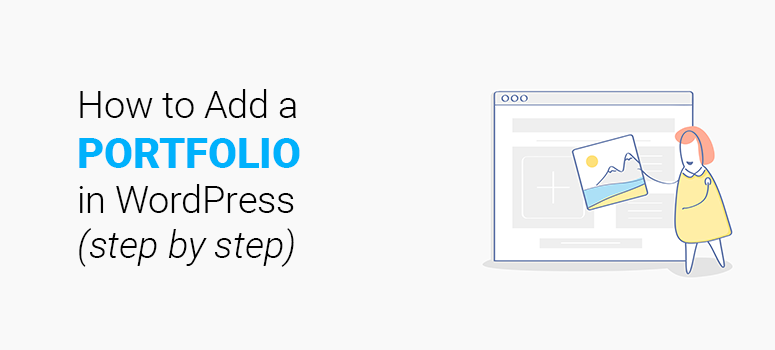
¿Quieres añadir un portafolio a tu sitio WordPress? Si añades un portafolio a tu sitio web, podrás mostrar tu experiencia laboral y tus conocimientos de una forma atractiva y vistosa que impresionará a posibles clientes y empleadores.
En este artículo, le mostraremos cómo añadir un portafolio a su sitio WordPress de manera FÁCIL.
¿Por qué añadir un portafolio a su sitio WordPress?
Un sitio web de portafolio le permite mostrar su trabajo creativo con estilo y establecer una presencia única en Internet. Si tienes un negocio, un portafolio en línea puede ayudarte a crear una marca con éxito.
Aunque los webmasters suelen sugerir el uso de un tema de porta folio para crear un sitio web de portafolio, esto no es recomendable si desea añadir un portafolio a su sitio web existente. Cambiar el tema de tu sitio web existente puede perjudicar el diseño de tu sitio web, así como muchos otros aspectos, como la velocidad y el SEO.
Entonces, ¿qué hacer cuando se necesita añadir una cartera a su sitio sin cambiar su tema?
Cuando utilizas WordPress, siempre cuentas con el apoyo de plugins para obtener funcionalidades adicionales en tu sitio. Así que, en este caso, la solución es utilizar un plugin de cartera.
Aunque hay varios plugins de cartera en el mercado. Si ya tienes un feed de Instagram, entonces puedes conectarlo fácilmente a tu sitio WordPress y mostrar el feed en tu sitio. Recomendamos el uso de Instagram Feed Pro de Smash Balloon.
Smash Balloon también tiene plugins para enlazar tu Twitter, YouTube y Facebook.
En este tutorial vamos a mostrarte cómo crear tu propio portafolio desde cero utilizando el plugin Envira Gallery.
Añadir un portafolio en WordPress usando Envira Gallery
Envira Gallery es un potente plugin de WordPress para galerías de portafolios que le permite crear impresionantes portafolios en línea. Usando este plugin de WordPress, puede crear carteras visualmente atractivas y ricas en características en su sitio.
Puedes crear galerías de fotos sencillas con la versión gratuita, pero no te permite crear carteras completas. Puedes adquirir su plan Pro para obtener funciones avanzadas y complementos.
Los lectores de IsItWP pueden obtener un descuento exclusivo del 25% en su compra utilizando nuestro cupón Envira Gallery.
Paso 1: Instalar el plugin y crear una galería
En primer lugar, tendrá que instalar el plugin en su sitio de WordPress. A continuación, deberá verificar la clave de licencia del plugin. Puede encontrar la clave de licencia en su cuenta de Envira Gallery.
A continuación, tendrás que crear galerías Envira para tu portafolio.
Vaya a Galería Envira ” Añadir nueva para crear su primera galería Envira. Dé un título a su galería y, a continuación, añada imágenes a la Galería Envira.
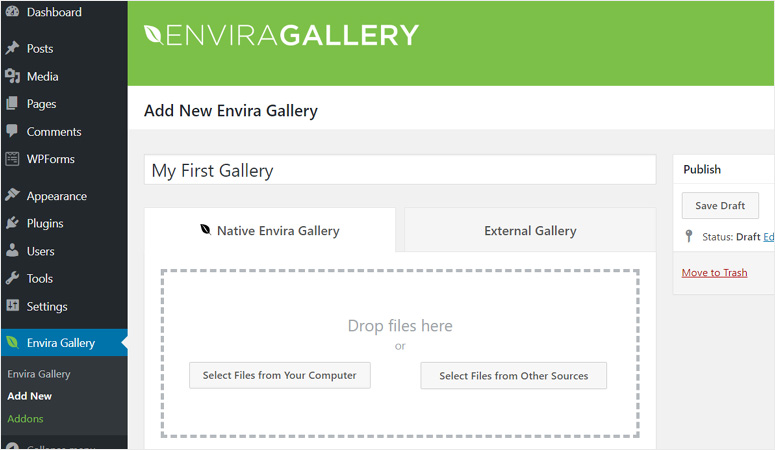
Puede subir fotos desde su ordenador o seleccionarlas de su biblioteca multimedia de WordPress. Haga clic en el botón Seleccionar archivos de su ordenador para cargar archivos de imagen desde su ordenador.
Si desea añadir imágenes existentes de su biblioteca multimedia de WordPress, tendrá que hacer clic en el botón Seleccionar archivos de otras fuentes y hacer clic en la pestaña Biblioteca multimedia.
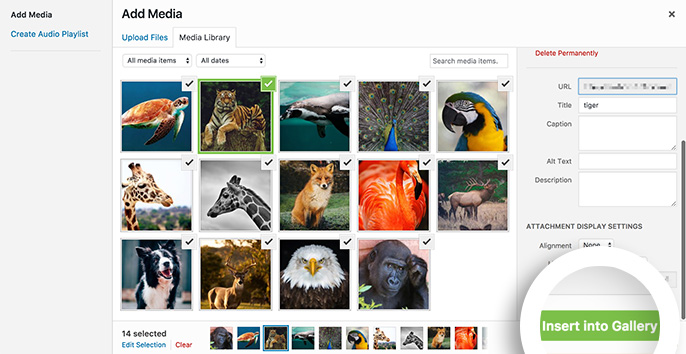
Una vez seleccionadas las imágenes, podrás ver las miniaturas de las imágenes, como se muestra en la imagen siguiente.
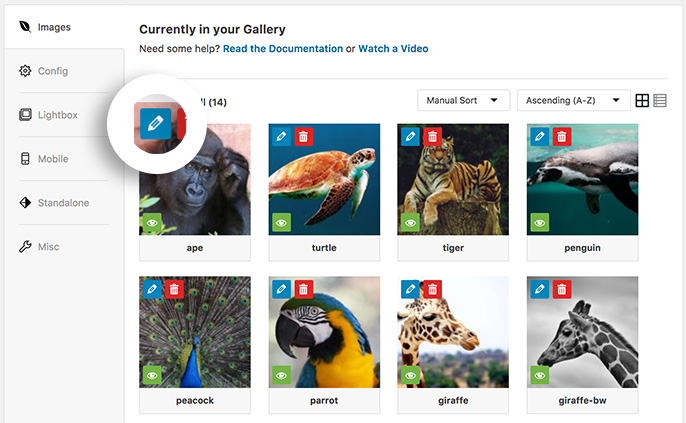
Ahora puedes reordenar las imágenes simplemente arrastrándolas y soltándolas. También puedes insertar metadatos de imagen haciendo clic en el icono del lápiz de cada imagen.
A continuación, haz clic en la pestaña Config para configurar los ajustes de tu galería de imágenes.

Desde esta zona puedes configurar el tema de tu galería, el número de columnas, las dimensiones de las imágenes, etc.
A continuación, puede configurar todos los demás ajustes haciendo clic en las pestañas situadas debajo de la pestaña Config.
Una vez que hayas terminado de jugar con la configuración, sigue adelante y publica tu galería.
Puede crear más galerías de imágenes repitiendo el mismo proceso.
Paso 2: Crear un álbum de portafolio
Una vez que hayas creado varias bibliotecas para tu portafolio, tendrás que colocarlas en álbumes.
Vaya a Envira Gallery ” Addons desde su panel de administración de WordPress, e instale el Addon Álbumes. A continuación, haga clic en el botón de activación y verá que el complemento Álbumes se activa.
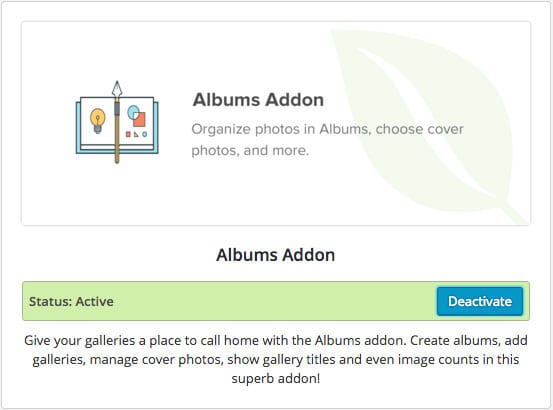
A continuación, vaya a Envira Gallery ” Álbumes desde su panel de control de WordPress y haga clic en el botón Añadir nuevo.
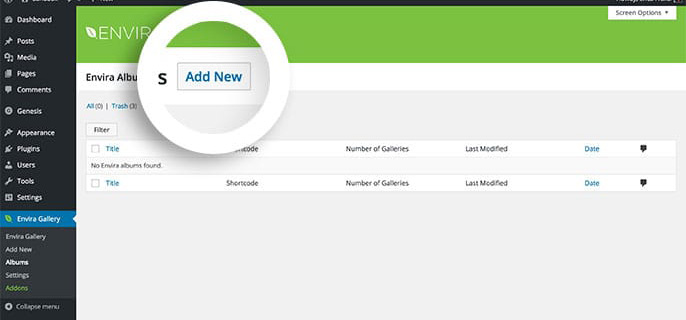
Introduzca primero el nombre de su álbum. A continuación, arrastre sus galerías desde la pestaña Galerías, como se muestra a continuación.
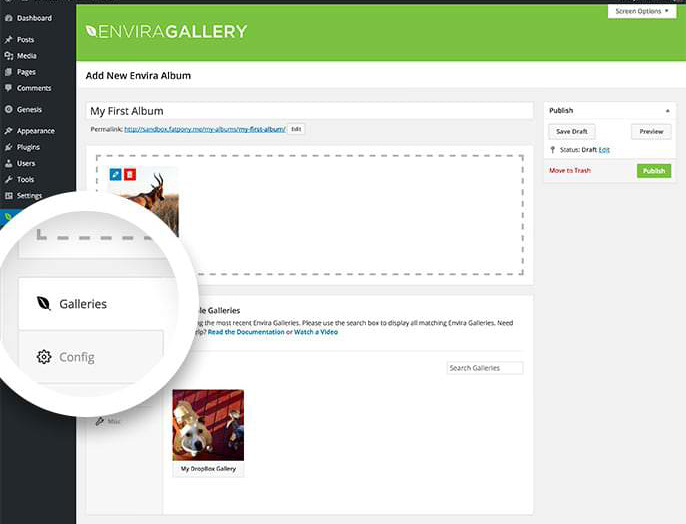
Después de añadir galerías a tu álbum, ve a la pestaña Configurar para configurar los ajustes de tu álbum.
Una vez finalizada la configuración, pulse el botón Publicar.
Has creado con éxito tu álbum de portafolio. Ahora solo tienes que añadirlo a una página o entrada para mostrarlo en tu sitio.
Paso 3: Añade tu álbum de portafolio a una página
Por último, ya tienes un álbum de portafolios listo para usar.
Puede crear una nueva página/post o editar una página/post existente para añadir su álbum de portafolio.
En la pantalla del editor de páginas/post, verás un botón Añadir Álbum. Simplemente haga clic en el botón y seleccione el álbum que desea añadir en la ventana emergente. A continuación, insértalo.
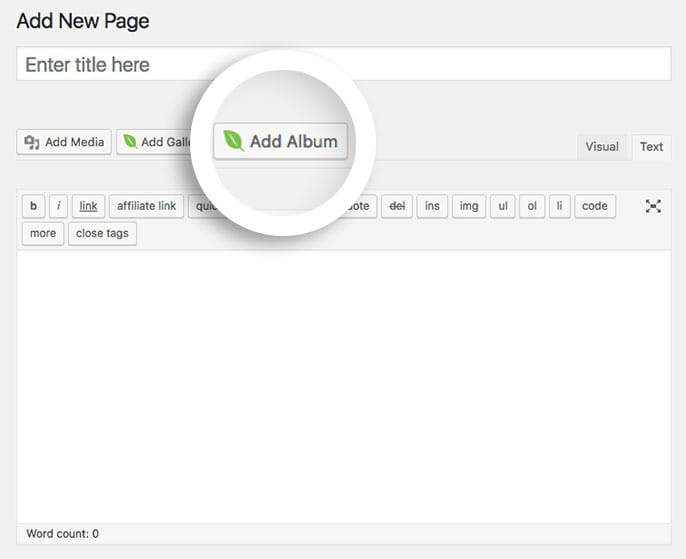
¡Eso es!
Ha añadido correctamente un portafolio a su sitio WordPress. Ahora puedes ir a la página y ver tu portafolio.
Plugins alternativos para añadir portafolios a WordPress
En este tutorial, hemos utilizado Envira Gallery porque ofrece una interfaz sencilla y fácil de usar para principiantes a la hora de crear un portafolio. Además, permite crear cualquier tipo de portafolio o galería de imágenes con sus potentes complementos.
Sin embargo, si desea comprobar la cartera de WordPress alternativa / plugins de la galería y comparar los plugins, puede probar los siguientes plugins:
- Galería NextGEN: Este plugin de galerías para WordPress es una potente herramienta para crear desde galerías de fotos sencillas hasta portfolios avanzados adecuados para fotógrafos y artistas visuales.
- Foo Gallery: Foo viene con un constructor de arrastrar y soltar capacidad de reordenación que le permite organizar sus imágenes de la manera deseada. También encontrarás varias plantillas integradas muy útiles para que no siempre tengas que crear un portafolio desde cero.
- Portfolio by BestWebSoft: Te permite crear ilimitados proyectos de portafolio para tu sitio WordPress.
Esperamos que este artículo te haya ayudado a aprender cómo añadir un portafolio a tu sitio WordPress. A continuación, es posible que también desee leer:
- Cómo crear una puerta de bienvenida en WordPress
- Cómo crear un sitio web de fotografía impresionante
- Cómo crear un diseño personalizado en WordPress
Estos tutoriales te ayudarán a crear un portafolio impresionante con diseños personalizados y mensajes de bienvenida para asombrar a tus clientes y posibles empleadores.

Comentarios Deja una respuesta